Большинство владельцев ПК пользуются Windows. Многие даже не подозревают, что есть альтернативные операционные системы. Одной из таковых является Ubuntu — разрабатываемая сообществом на ядре Linux система, подходящая для использования на домашних компьютерах, ноутбуках и серверах. Она отличается тем, что распространяется совершенно бесплатно — это один из принципов сообщества.
Также Ubuntu предлагает бесплатно и свободно распространяющееся программное обеспечение, позволяющая ОС реализовать весь потенциал. За эти качества, а также за расход меньшего количества ресурсов эту систему полюбили владельцы не самых мощных компьютеров. Ubuntu регулярно обновляется, 21 апреля 2022 года состоялся релиз очередной версии 22.04 LTS под кодовым названием «Jammy Jellyfish». В этой статье расскажем, что нового принес релиз Ubuntu 22.04 , как обновиться до этой версии и настроить ОС на своем компьютере.
Обновления Ubuntu 22.04
Поддержка этой версии ОС будет осуществляться вплоть до 2027 года. Это значит, что на протяжении пяти лет будут выходить новые версии ядра Linux, программное обеспечение и их обновления для более комфортной работы с Ubuntu. Наиболее важным изменением в этом релизе считается обновление рабочего окружения до Gnome 42.
Как ЗАРАБОТАТЬ МНОГО ДЕНЕГ без вложений Через ТЕЛЕФОН
В целом, практически все интересные нововведения 22.04 LTS связаны именно с Gnome 42, что особенно заметно на фоне предыдущего релиза.
Обновленная оболочка Gnome 42 поставляется вместе с Ubuntu 22.04, это значит, что пользователь после установки ОС получит улучшенный рабочий стол, более функциональные инструменты для создания снимков экрана, другую панель «Конфиденциальность» и последнюю версию известного файлового менеджера Nautilus.
После того как Ubuntu перевели с собственного рабочего окружения Unity на Gnome, была создана «поверхностная оболочка», в полной мере имитирующая Unity. Однако стандартная док-станция Gnome по отзывам пользователей смотрится хуже Unity, и главная причина здесь в том, что собственный рабочий стол Ubuntu занимает весь левый край экрана, когда Gnome плавающий. С выходом релиза 22.04 LTS благодаря Dock появилась возможность выбрать предпочтительный вариант: плавающую док-станцию или реализацию, охватывающую весь левый край экрана.
Wayland в качестве протокола
Прежде чем рассказать, как обновить Ubuntu 20.04 до 22.04 , рассмотрим остальные особенности релиза. Теперь по умолчанию в качестве протокола для организации графического сервера используется Wayland, но не спешите расстраиваться — на дворе 2022 год, и Wayland демонстрирует высокую надежность.
За счет использования технологии Pipewire разработчику удалось устранить проблемные области, например, совместное использование экрана. В Wayland оно исправно и стабильно функционирует.
В надежности Wayland не стоит сомневаться хотя бы потому, что сегодня по умолчанию его можно обнаружить в устройствах, поставляемых с некоторыми видеокартами Nvidia. При этом у пользователя остается возможность переключиться с Wayland на Xorg в том случае, если его оборудование с использованием этого протокола работает нестабильно.
Светлая и темная тема
По умолчанию установлена Yaru GTK, и пользователи, которые пользовались ранними версии ОС, наверняка заметят существенные изменения во внешнем виде. Если перейти в «Настройки», можно обнаружить такой пункт как «Настройки внешнего вида». Здесь можно расставить акценты на использовании определенных цветов в системе.
Вы сможете адаптировать под свои предпочтения:
- меню;
- настройки;
- некоторые приложения;
- любой софт, поддерживающий данное решение.
Темная тема полюбилась за то, что позволяет снять напряжение с глаз в вечернее время. Многие используют ее даже днем.
Инструмент для скриншотов
В версию 22.04 LTS решили интегрировать удобный инструмент для создания снимков экрана из Gnome. Сразу же «из коробки» он достаточно функционален, интересен, его функциональных возможностей вполне хватит для решения большей части задач, возникающих в повседневной работе за компьютером.
Усовершенствованная поддержка Raspberry Pi
В прошлой версии системы уже была предусмотрена поддержка на моделях Raspberry Pi с 8 ГБ ОЗУ и частично с 4 ГБ. После ряда внесенных разработчиками оптимизаций, 22.04 LTS сможет поддерживать даже 2 ГБ оперативки.
Протокол RDP
Продвинутые гики и системные администраторы наверняка оценят подключение по протоколу RDP, доступное прямиком «из коробки».Это на самом деле полезное и важное нововведение, преимущества использования которого ощущаются системными администраторами сразу же.
Во многом оно стало доступным благодаря тому, что создатели GNOME 42 приняли решение перейти с VNC на RDP. В тестовом варианте нового релиза наблюдались некоторые проблемы с внедрением и работой RDP, поэтому данный протокол из беты решили «вырезать», но, как видим, проблемы были устранены, и теперь все работает исправно.
Другие важные изменения
Также обновили некоторые стандартные пакеты и программы, среди которых:
- OpenSSL 3.0;
- Ruby 3.0;
- Python 3.10;
- PHP 8.1;
- GCC 11.2.0;
- MySQL 8.0.28;
- PostgreSQL 14.2;
- Mozilla Firefox 99.0;
- Golang 1.18;
- LibreOffice 7.3;
- PulseAudio 16.
Еще нужно знать, что здесь используется ядро Linux 5.15 LTS.
Это наиболее значимые и существенные изменения, но, конечно же, это не полный перечень. С полным списком изменения можно ознакомиться на официальной странице сообщества Ubuntu.
С учетом того, что 22.04 LTS рассчитана на пять лет, то большое количество пользователей за это время успеют перейти на нее. Поэтому мы можем говорить, что это важный и большой выпуск, несмотря на отсутствие революционных нововведений в сравнении с предыдущей версией системы.
Установка Ubuntu 22.04 LTS
Один из главных вопросов — как установить Ubuntu 22.04 ? С этой задачей справится даже начинающий. Следуйте нашей инструкции.
- Для начала скачайте образ ОС с официального сайта разработчика .
- Как только загрузили образ, сделайте загрузочную флешку (можно использовать приложение Etcher — пользоваться им легко, инструкции есть в сети — или Rufus для Windows).
- Если загрузочная флешка готова, перезагрузите компьютер, чтобы перейти в меню BIOS. Выберите флешку в качестве первого устройства, с которого должна загружаться система.
- Перезагрузите компьютер, после чего начнется процесс установки системы.
- В установщике выберите русский язык и нажмите «Установить Ubuntu».
- Следуйте простой инструкции установщика.
Вам нужно будет выбрать раскладку клавиатуры, разделы для загрузчика (для UEFI понадобится раздел EFI отформатированный в Fat32), после создания раздела загрузчика нужно сделать корневой. В завершение останется только нажать «Установить сейчас».
После инсталлирования ОС установите часовой пояс, создайте нового пользователя. Мастер-установщик предложит перезагрузить компьютер — выполните перезагрузку, нажмите кнопку «Перезагрузить», но перед этим нужно извлечь флешку из разъема.
Настройка системы
Новая версия системы установлена на ваш ПК, но как выполняется настройка Ubuntu 22.04 после установки ? Именно об этом и пойдет дальше речь.
Вам будут доступны следующие варианты настройки:
1. Изменить фон рабочего стола. Кликните правой кнопкой мыши по рабочему пространству и выберите соответствующую опцию.
2. Обновитесь. Сразу после инсталляции ОС не помешает выполнить обновление из репозитория. Открываем терминал и выполняем такие команды:
$ sudo apt update
$ sudo apt full-upgrade
3. Цветовая схема. Можно выбрать цветовое оформление по своему вкусу.
4. Панель. Настройте вид панели, как вам удобно (теперь ее можно уменьшить, чтобы она не была на весь экран).
5. Wayland. Если вы не пользуетесь Wayland, то его можно отключить. Откройте следующий файл:
$ sudo nano /etc/gdm3/custom.conf
Укажите в нем значение:
WaylandEnable=false
1. Кодеки. Установите последние кодеки, используя команду:
$ sudo apt install ubuntu-restricted-extras
2. Автоматический вход. Только один пользователь работает за компьютером? Перейдите в «Настройки», откройте «Пользователи», нажмите кнопку «Разблокировать».
3. Драйвера. В Ubuntu есть встроенное решение, позволяющее устанавливать драйвера на сетевую карту и прочие устройства. Откройте соответствующую программу, она находится в главном меню.
4. Часто используемые программы. Можно выполнить установить приложений, которые чаще всего используются. Решение находится в центре управления.
Этих настроек достаточно, чтобы на первом этапе комфортно пользоваться новой операционной системой. Теперь вы знаете, как выполняется настройка Ubuntu 22.04 LTS после установки .
Обновление прошлых версий Ubuntu до Ubuntu 22.04
Как обновить Ubuntu 20.04 до 22.04 ? Перед обновлением обязательно убедитесь в том, что все важные данные были сброшены в облачное хранилище или на USB-носитель. Если используются расширения GNOME, то перед обновлением желательно все их отключить.
1. Проверьте, что установлены последние пакеты:
$ sudo apt update sudo apt upgrade
2. Удалите ненужное:
$ sudo apt autoremove
3. Если необходимо обновиться до официального релиза, в терминале выполните:
$ sudo do-release-upgrade -d
4. Дождитесь окончания операции. На это может потребоваться несколько часов, все зависит от скорости вашего интернет-соединения.
В случае обновления с версии Ubuntu 21.04 достаточно выполнить одну команду:
$ sudo do-release-upgrade -c
Вы уже знаете, как установить Ubuntu 22.04 , выполнить настройку и обновиться с предыдущей версии. Как видим, ничего сложного в этом нет.
Заключение
Ubuntu — бесплатная операционная система на базе Linux, которая подходит как для начинающих пользователей, так и для опытных администраторов. В статье мы рассмотрели основные изменения в Ubuntu, которые стали доступны с выходом версии 22.04 LTS, а также установку Ubuntu 22.04 с нуля и обновление до новой версии с одной из предыдущих версий ОС.
Источник: timeweb.cloud
Cloud9 с игроками из России совершила крупнейший камбэк в 2022 году в CS: GO

Киберспортивная команда Cloud9 по Counter-Strike: Global Offensive заняла первое место в тройке команд, совершивших крупнейший камбэк в 2022 году — об этом сообщила «Игромания» со ссылкой на аналитический портал HLTV.
Первое место Cloud9, в которой есть игроки из России и Казахстана, заняла благодаря победе на IEM Rio Major 2022 против команды Imperial с финальным счётом 22:19.
На втором месте расположилась команда NaVi, выигравшая у Team Liquid, а на третьем — Sprout, одержавшая победу над командой forZe.
Источник: kanobu.ru
Облачная 1С от 621 ₽

Каждый бизнес уникален.
И у нас есть решение для вас.
1С: Управление нашей фирмой
Держите под контролем все аспекты работы компании. Подходит для малого и среднего бизнеса. Узнать больше
1С: Управление торговлей
Автоматизируйте задачи оперативного и управленческого учета розничных и оптовых торговых компаний. Узнать больше
1С: Бухгалтерия предприятия
Автоматизируйте бухгалтерский и налоговый учет. Сдавайте отчетность в электронном виде. Узнать больше
1С: Комплексная автоматизация
Объедините работу всех отделов компании в едином рабочем пространстве. Узнать больше
1С: Розница
Объедините в одной программе торговые точки, склады имагазины розничной сети любого масштаба. Узнать больше
1С: Зарплата и управление персоналом
Конфигурация 1С для кадрового учета и расчета заработной платы в компании любого масштаба. Узнать больше
1С: CRM КОРП
Автоматизируйте работу отделов продаж, маркетинга, сервисного обслуживания, закупок и службы качества. Узнать больше
1С: Розница. Салон оптики
Автоматизируйте бизнес-процессы салонов, которые занимаются продажей очков, линз и аксессуаров к ним. Узнать больше
1С: Кадровое агентство
Упростите работу с вакансиями и резюме. Тестируйте кандидатов, ранжируйте резюме, планируйте свою работу в 1С. Узнать больше
Посмотреть все конфигурации Свернуть конфигурации Посмотреть все конфигурации
Маркет42: безграничное пространство возможностей
Подключайте уникальные расширения 1С для более эффективной и слаженной работы компании
Наше главное достижение — тысячи довольных клиентов
Cлужба поддержки 42Clouds одна из лучших на рынке
Толковые специалисты. Быстрые ответы и никакой фоновой музыки! В среднем, мы решаем проблемы за 3 минуты. Работаем 1-го января и 8-го марта. Позвони и проверь!

Добавляем новые возможности и постоянно расширяем функции сервиса
График выхода новых функций расписан минимум на 9 месяцев вперед. Мы регулярно добавляем новые расширения к 1С и улучшаем имеющиеся разработки

Мы серьезно подошли к вопросам безопасности и производительности
Ваши данные защищены как в банке. Мы не просто делаем копию базы данных каждый день, мы её размещаем в супер-надежном Дата-центре. Доступность 365 / 24 / 7. В случае форс-мажора — финансовые гарантии.
Специалисты 42Clouds помогли с первичной загрузкой, обновлением и настройкой баз.
Вести учет оказалось очень удобно — настроить доступ можно за 5 минут и тут же начать работать. Облачные базы работают очень быстро, а зайти в облако можно с любого компьютера и с планшета. На сайте есть подробные инструкции по подключению и работе, а служба поддержки отвечает на все вопросы оперативно даже ночью. Мы очень довольны работой компании 42Clouds, надеемся на дальнейшее плодотворное сотрудничество!

Румянцева Марина,
Ген. директор ООО «Хай Квалити Аудит»
Долго искали облачный сервис по аренде 1С с адекватными ценами и стабильной работы. Много сервисов успели попробовать, но натыкались либо на необоснованно завышенные цены, либо на «мертвую» техподдержку. Остановили свой выбор на 42Clouds. Нравится гибкая ценовая политика и реально работающая техническая поддержка.
Практически все инциденты решаются в очень короткие промежутки времени. Видно, что сервис работает и развивается. Рады, что нашли 42Сlouds!
 42clouds.com
42clouds.com
Сколько градусов должно быть в холодильнике, его температурные зоны
Грамотно подобранная температура в холодильнике для хранения продуктов влияет на их вкус и срок годности. Если она слишком низкая, продукты могут замёрзнуть, потерять вкус и внешний вид. Высокая – приводит к усиленному размножению бактерий, вследствие чего еду опасно употреблять в пищу.

Купив холодильник, мы даже не всегда читаем инструкцию — просто включаем. Если нет дисплея, то ставим регулятор в среднее положение и считаем, что нормальная температура в нём уже установлена.
Норма температуры и её значение
Холодильник – необходимый атрибут в каждой семье. Он помогает сохранять продукты свежими, безопасными и полезными, охлаждать напитки. Не все задумываются над вопросом, какая температура должна быть в холодильнике и на что это влияет.
Правильно отрегулированный режим функционирования необходим для:
- сохранности продуктов;
- предотвращения возникновения неприятного запаха;
- снижения потребления электроэнергии;
- увеличения временного промежутка между размораживанием морозильной камеры;
- роста срока эксплуатации оборудования.
Однозначного ответа на вопрос, какова должна быть оптимальная температура в холодильнике и морозильной камере, не существует. Этот показатель существенно разнится в разных зонах холодильной камеры. Необходимо учитывать набор продуктов, который там хранится, обычно она колеблется от – 2 до + 5°C.
Если речь идёт о морозильнике, необходимо перед выбором режима определить, много ли продуктов хранится в нём, часто ли вы открываете его, пользуетесь ли функцией «быстрая заморозка».
Зоны холода в холодильнике
Точно выставленный на дисплее показатель – это средняя температура в холодильнике, т.е. температура отличается в разных зонах. Необходимо помнить, что самая низкая температура на полке ближайшей к морозильной камере и у задней стенки.
Если морозильная камера расположена снизу, то внутри холодильника (установлено +4°C на датчике) зоны распределятся примерно таким образом:
- нижняя полка: от 0 до + 3°C;
- следующая: от +3 до + 4°C;
- средняя: + 4°C;
- верхняя: от + 4 до + 6 °C.
Это усреднённые показатели. Чем чаще вы открываете и закрываете дверцу, тем быстрее нагревается пространство внутри камеры.
Оптимальная температура в зонах
Прохлада в холодильнике распределяется в зависимости от расстояния до морозильной камеры. Это особенность очень важна, она позволяет подобрать правильное место для продуктов, требующих разных условий хранения. Производители рекомендуют поддерживать стандартную температуру в холодильнике на уровне +4 °С. Эти показатели позволяют создать необходимые условия внутри и на полках агрегата.
Холодильную камеру можно разделить на зоны:
- «Зона свежести» – отсек имеет от +5 до +8 °C и высокий уровень влажности.
- Полки на дверце – самое тёплое место. В зависимости от частоты открывания, здесь продукты хранятся при +5 – +10 °C.
- На средних полках чуть холоднее и составляет +3 – +5 °C.
- Полка в верхней или нижней части камеры, ближайшая к морозилке – в холодильнике самое холодное место. В зависимости от места нахождения морозилки, это самая верхняя или нижняя полка. Здесь будет на уровне +2 – + 3 °C.
Чем реже открывать дверцу, тем равномернее распределяется холод по внутреннему объёму агрегата. Выбранное значение +4°C – оптимальная температура в холодильнике при нормальных условиях, обеспечивающая сохранность пищевых продуктов. В сильный зной показатель необходимо снизить.

В инструкции к агрегату указано, какая температура должна быть в морозильной камере — обычно сейчас этот показатель равен –18°C. Но если есть возможность его регулировать, то нужно учитывать следующее:
- Если необходимо сохранить замороженные продукты не более одного месяца, достаточно –6°C. В этом случае продукты закладывают в замороженном виде. Овощи, фрукты, бобовые и рыба нуждаются в более низкой температуре хранения.
- При –12°C те же самые продукты можно хранить сроком до 3 месяцев, не допуская их размораживания.
- При температуре в морозилке на уровне –18°C длительность хранения возрастает до года.
Поддержание постоянных условий особенно важно при длительном хранении, даже кратковременное повышение температуры резко снижает его срок. Современные модели морозильных камер предусматривают режим замораживания –24 °C, и хранения при – 18 °C. В современных моделях заморозка происходит при – 24 °C, далее автоматически устанавливается –18 °C, это оптимальная температура для хранения продуктов в морозилке.
Средняя температура в холодильнике
Любой бытовой холодильник имеет диапазон рабочих температур, обычно он изменяется в пределах от 0°С до +8 °C.
Средняя температура в холодильнике зависит от нескольких факторов:
- частоты открывание дверцы — каждый раз в камеру попадает тёплый воздух;
- степени наполненности камеры — если продуктов очень мало, при открывании дверцы происходит резкий перепад температуры;
- факторов внешней среды — условия функционирования летом и зимой существенно отличаются. Система NoFrost поддерживает температурный режим холодильника, обеспечивает наименьший перепад температуры.
Температура в морозильной камере зависит от модели, она определяется количеством звёздочек или снежинок на панели:
- (1 звезда) – от –6°C до –12°C;
- ** (2) – от –12°C до –18°C;
- *** (3) – от –18°C до –24°C;
- **** (4 звезды) – от –24°C и ниже в некоторых моделях.
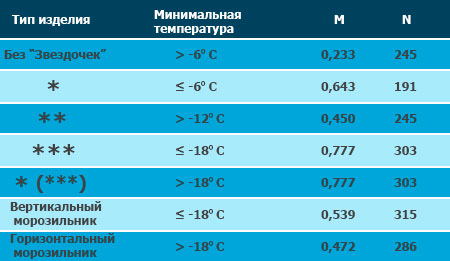
Рекомендуемая температура в холодильнике должна быть в пределах от +2 до +4 градусов по Цельсию, а в морозильной камере –18.
Дверь холодильника
Дверь холодильника, как уже упоминалось – зона с наиболее высокой и постоянно изменяющейся температурой. При открывании дверцы к продуктам поступает тёплый воздух, после закрывания – воздух начинает охлаждаться. Важно учитывать температуру на дверце холодильника и подобрать продукты, которые сохранят свежесть в таких условиях.
В современных моделях производители предлагают полки на дверце, предназначенные для кратковременного хранения:
- напитков;
- растительных масел;
- острых соусов;
- уксуса;
- консервов;
- сыра;
- сливочного масла.
Общее правило – в этой зоне можно хранить продукты, которые предназначены для быстрого использования. Не стоит перегружать дверцу, перекос может привести к нарушению герметичности.
Как правильно хранить продукты в холодильнике
Чтобы продукты дольше оставались свежими, их необходимо правильно разместить и точно установить тепловой режим.
Нельзя раскладывать пакеты в произвольном порядке, важно соблюдать следующие правила:
- Самая холодная полка (верхняя или нижняя в зависимости от нахождения морозильной камеры) предназначена для скоропортящейся еды – мясной и рыбной продукции, молочных товаров, десертов, открытых консервов.
- На средних полках можно поставить кастрюли с супом или борщом, гарнирами, салатами, отварными яйцами.
- На дверце можно хранить бутылки с напитками, растительными маслами, уксусом, контейнеры со свежими яйцами. Это место гарантирует свежесть кондитерских изделий нетребовательных к температуре – конфет, шоколада.
- Выдвижные ёмкости, расположенные на дне камеры, носят название «зона свежести». Температура сохраняется на уровне 0°C, поддерживается высокий уровень влажности. Овощи, фрукты и зелень сохраняют свежесть в течение нескольких суток.
- Морозильная камера – отсек для нахождения продуктов, которые необходимо сохранить свежими в замороженном состоянии (мяса, рыбы, полуфабрикаты, ягоды, овощи, фрукты, мороженое).
Важно устанавливать ёмкости с пищей таким образом, чтобы они не касались друг друга — это обеспечит хорошее охлаждение.
Рекомендуемые температуры для продуктов
В таблице приведены оптимальная температура и рекомендуемые сроки хранения разных групп продуктов.
| Тип продукта | температура | ||
| минимальная | максимальная | допустимый срок хранения, суток | |
| Мясо свежее охлаждённое | –1 | –3 | 1,5 |
| Яйца свежие | +1 | +2 | 20 |
| Яйца варёные | +1 | +2 | 5–7 |
| Рыба и морепродукты свежие | +2 | +2 | 2 |
| Молоко | +1 | В зависимости от вида упаковки | |
| Кисломолочная продукция | +1 | +4 | 7 |
| Сыр | +3 | +4 | 20 |
| Готовые мясные блюда | +4 | +8 | 1–2 |
| Десерты с кремом | +1 | +3 | 3 |
| Сливочное масло | –18 | –24 | 90 |
| Открытые мясные или рыбные консервы | +3 | +5 | 2 |
| Варёная колбаса, сосиски | +1 | +2 | 2 |
| Гарниры | +2 | +3 | 2 |
Регулировка температуры для разных моделей холодильников
Производители холодильного оборудования разными способами решают вопрос выбора способа регулировки температуры.

Белорусский завод «Атлант» выпускает однокамерные и двухкамерные агрегаты. Для установки температуры имеется регулятор, позволяющий выбрать один из 7 режимов. Производитель рекомендует выставить регулятор на отметке 3. Если этого недостаточно, можно передвинуть отметку на цифру 5. Когда достигнута необходимая степень охлаждения, желательно вернуть рукоятку на отметку 3 — этого достаточно для поддержания необходимого уровня.
Модели «Атлант» с двумя компрессорами (отдельно для холодильной и морозильной камер) имеют 2 регулятора. Температура, установленная на отметках от 3 до 5, гарантирует нормальную работу. Современные модели оснащены цифровой панелью для контроля температуры в морозильной и холодильной камерах. Как правило, достаточно установить необходимые параметры. Точные сведения о том, как настроить температуру в холодильнике «Атлант», имеются в инструкции.
Настройка температуры в холодильнике «Самсунг» может быть выполнена двумя способами – механическим или электронным, в зависимости от модели. В первом случае – установка осуществляется с помощью ручки терморегулятора, а во втором – кнопками управления сервисным меню. Заданные параметры высветятся на табло. В двухкамерном холодильнике необходимо установить температуру в каждой камере, они работают независимо друг от друга.
Регулировка температуры в холодильнике Indesit производится с помощью механического регулятора, рассчитанного на 5 положений. Двухмоторные модели имеют панель с двумя рукоятками. Настройка производится отдельно для морозильной камеры и холодильного шкафа. Цифровая шкала отсутствует, её заменяет утолщающаяся полукруглая линия с метками. Чем больше толщина линии, тем ниже температура.
Чтобы измерить сколько градусов в холодильнике у которого нет электронного табло, достаточно поставить стакан с водой на несколько часов и померить температуру воды. Если диапазон от +2 до +4 °C, то агрегат работает в штатном режиме. Более простой способ – просто поставить термометр в холодильник и проверить показания минут через 15–20.

Если значения отличаются в большую или меньшую сторону, то подрегулировать и провести измерения повторно.
Источник: stroychik.ru
